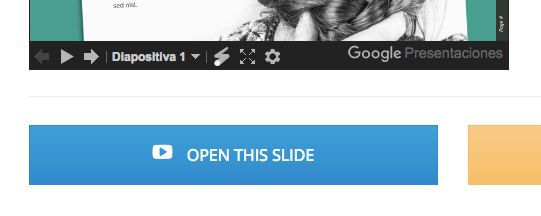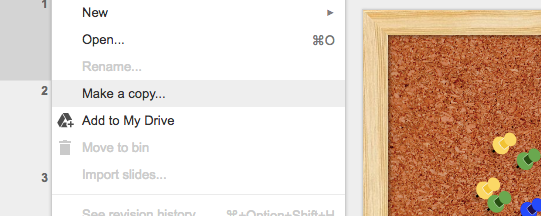Aide pour utiliser nos diapositives
Quand puis-je commencer à utiliser un modèle de diapositive ?
Que vous souhaitiez utiliser ce modèle de présentation sur votre ordinateur avec Power Point, Keynote ou d’autre logiciel ou sur votre compte Google Slides, la première chose à faire est d’ouvrir cette diapositive en :
- Cliquant sur l’icône Action dans Google Slides et en selectionnant “Ouvrir dans Editeur”
- Cliquant sur le lien sous la présentation de Google Slides “Ouvrir la diapositive”
1) Comment modifier une présentation dans Google Slides ?
Aller dans le dossier fichier sur votre interface Google Slides et sélectionner “Copier”. Vous obtiendrez une copie de présentation sur votre Google Drive où vous pourrez modifier, ajouter ou annuler les diapositives. Souvenez-vous de toujours nommer les diapositives comme indiqué dans la rubrique Licence Créative Commune. Vous devez être connecté sur votre compte Google.
2) Modifier la présentation dans PowerPoint Microsoft ®, OSX Keynote ou un autre logiciel.
Aller sur le menu fichier sur votre interface Google Slides et sélectionner Télécharger sous PowerPoint Microsoft. Vous avez aussi une autre option mais si vous avez besoin d’un fichier .pptx que vous pouvez modifier dans le logiciel PowerPoint, vous devez utiliser celui-là. Une étape supplémentaire est nécessaire si vous utilisez la diapositive PowerPoint : vous devez télécharger et installer les polices utilisées dans la présentation. Pour savoir quelle police est utilisée dans votre présentation, vous devez vous rendre à la diapositive des attributions.
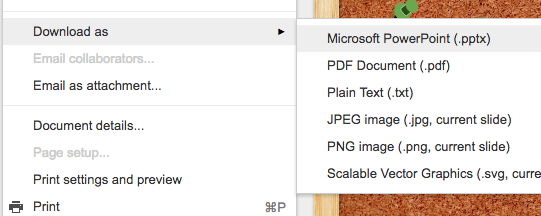
Que puis-je faire avec les modèles de présentation SlidesPPT.com?
Vous pouvez les changer selon vos besoins ou comme vous le souhaitez, en ajouter ou en supprimer, les partager où vous voulez (en ligne ou hors ligne), modifier les couleurs, les polices, les textes…
Souvenez-vous que la plupart des programmes utilisés pour créer ce modèle (images, icônes, pólices) sont regroupés dans une Licence Créative Commune, vous devez donc toujours signer la diapositive où toutes les attributions sont spécifiées.
Problèmes connus
1) Pas d’option “Faire une copie” dans l’interface Google Slides
Il est nécessaire de se connecter à votre compte Google pour sauvegarder votre copie sur votre compte Google Drive. Pour plus d’informations : https://support.google.com/drive#topic=14940
2) Je ne peux pas changer certains éléments du modèle
Vous devez changer la diapositive originale. Pour voir le modèle initial, aller sur le menu fichier « Modifier la diapositive originale » (Slide Menu -> Edit Master)
Le modèle initial apparaitra à gauche avec la liste de toutes les possibilités utilisées dans le thème de présentation. Sélectionner ce que vous voulez modifier à partir de la liste. Les changements effectués sur n’importe quelle diapositive seront indiqués en jaune sur la gauche.
Plus d’informations à la rubrique Aide de Google Slides
3) Les modèles de typographie ne sont pas les mêmes quand je les ouvre dans PowerPoint
Vous devez télécharger les polices utilisées dans la présentation et les installer sur votre ordinateur. Rechercher les dans la rubrique attribution des diapositives. Pour plus d’informations aller sur https://developers.google.com/fonts/faq
4) Problèmes dans le changement des proportions
Essayer de modifier les éléments déformés en réajustant la diapositive principale (master slide).